
Wenn wir das Win10-System verwenden, gefällt es einigen Benutzern nicht oder sie sind nicht an die Bedienung nach der Aktualisierung der Version gewöhnt, sodass sie zur vorherigen Version zurückkehren möchten. Deshalb werde ich Ihnen heute erklären, wie Sie zur vorherigen Version zurückkehren können.
ps: Um Dateien in der Win10-Version zurückzusetzen, müssen Sie den Dateiverlauf im Voraus aktivieren. Wenn er nicht aktiviert ist, kann die Datei nicht zurückgesetzt werden.
1. Verwenden Sie die Tastenkombination „win+i“, um die Einstellungen zu öffnen, suchen Sie im Suchfeld nach „Systemsteuerung“ und klicken Sie zur Eingabe.
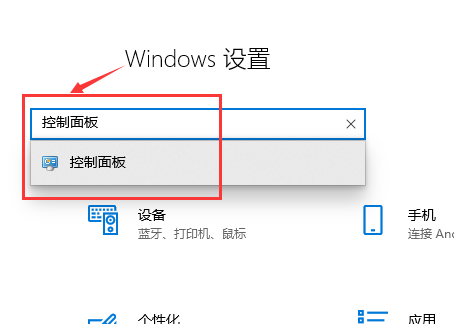
2. Suchen Sie in der „Systemsteuerung“ nach „System und Sicherheit“ und klicken Sie zum Aufrufen.
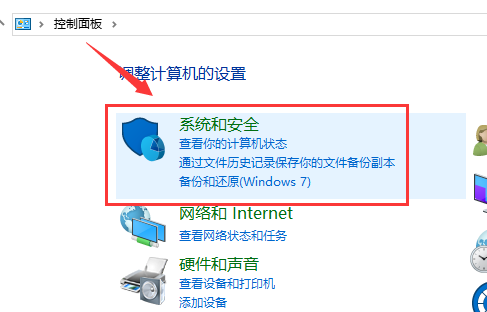
3. Geben Sie „System und Sicherheit“ ein und klicken Sie auf „Sicherheit und Wartung“.
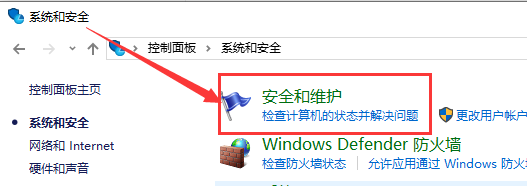
4. Suchen Sie unter „Sicherheit und Wartung“ nach „Dateiverlauf“ und klicken Sie zum Aufrufen.
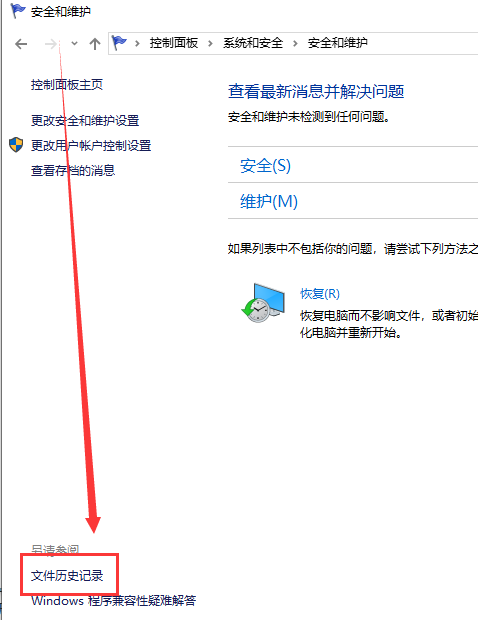
5. Die Funktion zum Speichern des Dateiverlaufs ist standardmäßig deaktiviert. Sie muss aktiviert werden.
ps: Der USB-Stick muss vorher eingesteckt werden. Klicken Sie nach dem Herstellen der Verbindung erneut auf „Öffnen“ und die Systemdateien werden automatisch auf dem USB-Stick oder Mobilgerät gespeichert.
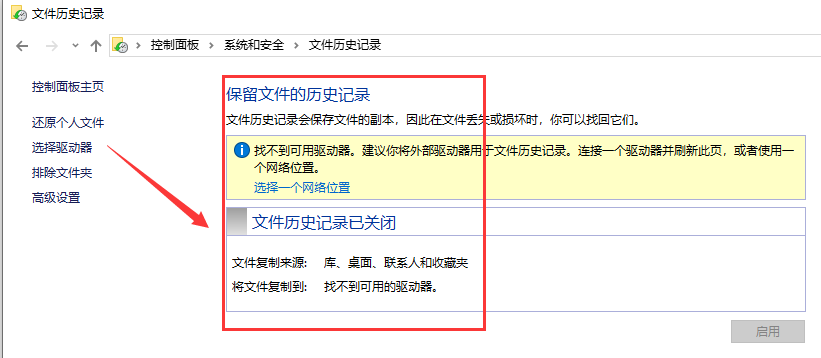
Die Dateisicherungsfunktion kann „Bibliothek, Desktop, Favoriten, Kontakte“ und andere Inhalte automatisch sichern, sodass Sie wichtige Dateien in den oben genannten Ordnern ablegen können.
Darüber hinaus können Sie in den erweiterten Einstellungen links auch die „Speicherhäufigkeit“ oder das „Dateispeicherintervall“ festlegen. Sie können entsprechend Ihrer persönlichen Situation wählen.
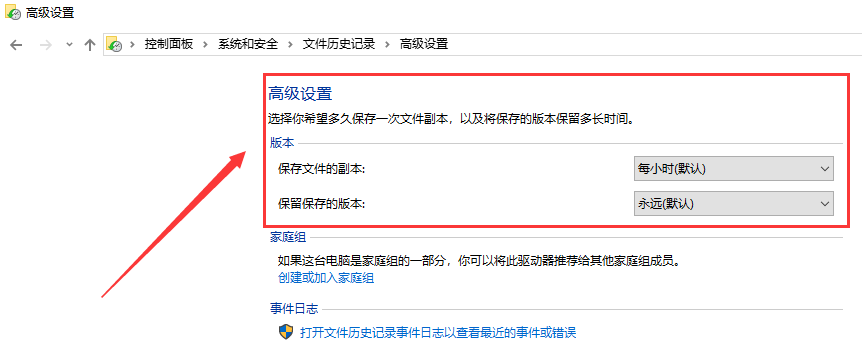
Das obige ist der detaillierte Inhalt vonSo führen Sie im Detail ein Rollback von Win10-Versionsdateien durch. Für weitere Informationen folgen Sie bitte anderen verwandten Artikeln auf der PHP chinesischen Website!
 http 400 Ungültige Anfrage
http 400 Ungültige Anfrage
 Implementierungsmethode für die Android-Sprachwiedergabefunktion
Implementierungsmethode für die Android-Sprachwiedergabefunktion
 Verwendung des Velocitytrackers
Verwendung des Velocitytrackers
 securefx kann keine Verbindung herstellen
securefx kann keine Verbindung herstellen
 Offizieller Website-Eingang der Okx-Handelsplattform
Offizieller Website-Eingang der Okx-Handelsplattform
 Hauptanwendungen des Linux-Betriebssystems
Hauptanwendungen des Linux-Betriebssystems
 Metasuchmaschine
Metasuchmaschine
 So führen Sie Code mit vscode aus
So führen Sie Code mit vscode aus
 So führen Sie ein PHPStudy-Projekt aus
So führen Sie ein PHPStudy-Projekt aus




